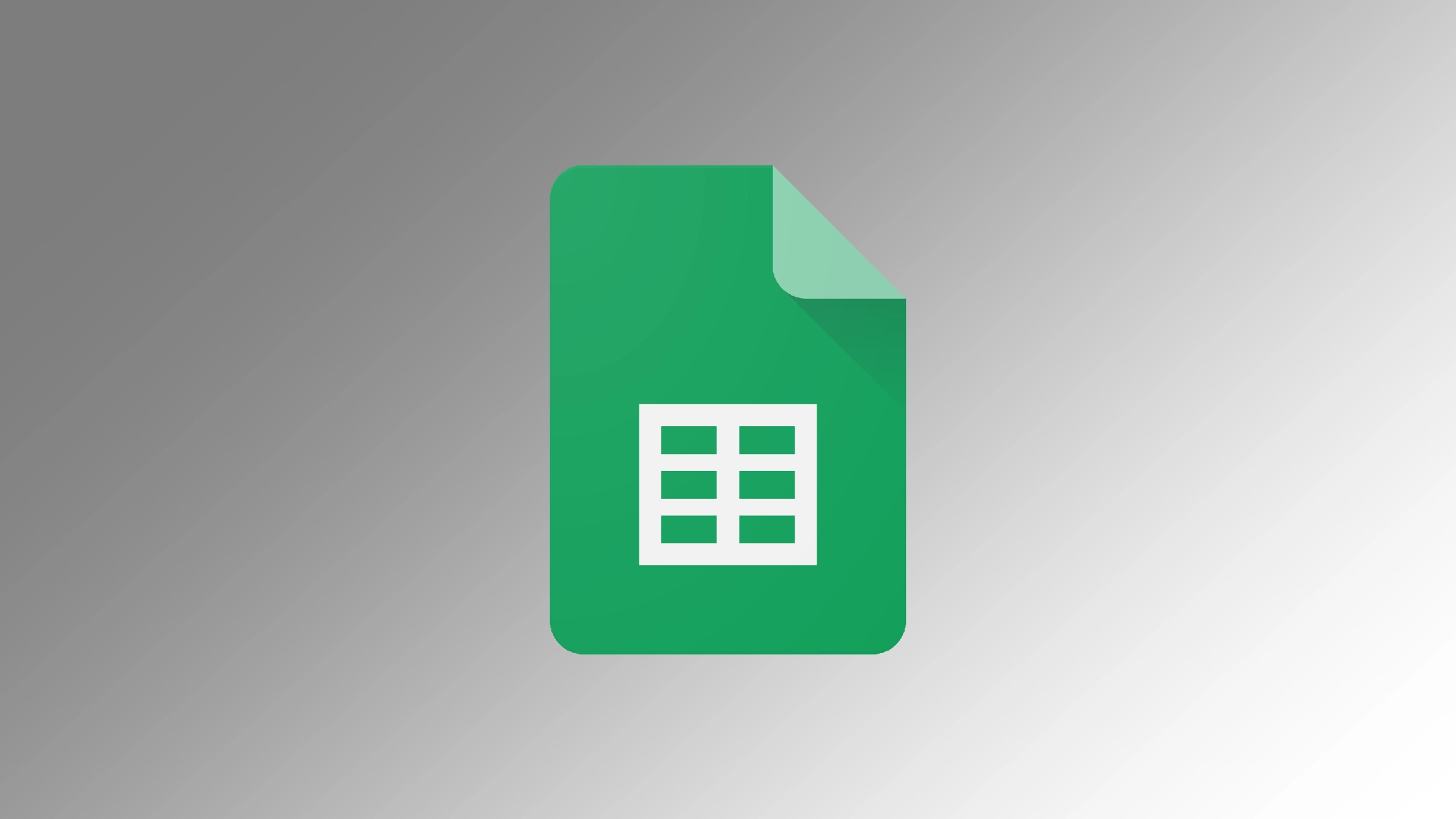Тъмният режим става все по-популярен през последните години в различни цифрови платформи. Google Sheets, мощно приложение за електронни таблици, вече предлага тъмен режим като опция в мобилното приложение. В случая с десктопа обаче трябва да прибегнете до някои трикове. Активирането на тъмния режим не само повишава визуалната привлекателност на интерфейса, но и предлага няколко практически ползи.
Как да активирате тъмния режим на работния плот на Google Sheets
Въпреки че Google Sheets не предоставя вградена опция за тъмен режим за версията си за настолни компютри, можете да използвате тъмен режим с помощта на разширения за браузъри. Едно такова разширение е Dark Mode – Night Eye, което ви позволява да прилагате тъмен режим към различни уебсайтове, включително Google Sheets. За да направите това, трябва да:
- Отворете избрания от вас браузър (Google Chrome, Mozilla Firefox или Microsoft Edge) и отидете в съответния уеб магазин. Намерете разширението Dark Mode – Night Eye и щракнете върху бутона „Добави“ или „Инсталирай“, за да добавите разширението към браузъра си.
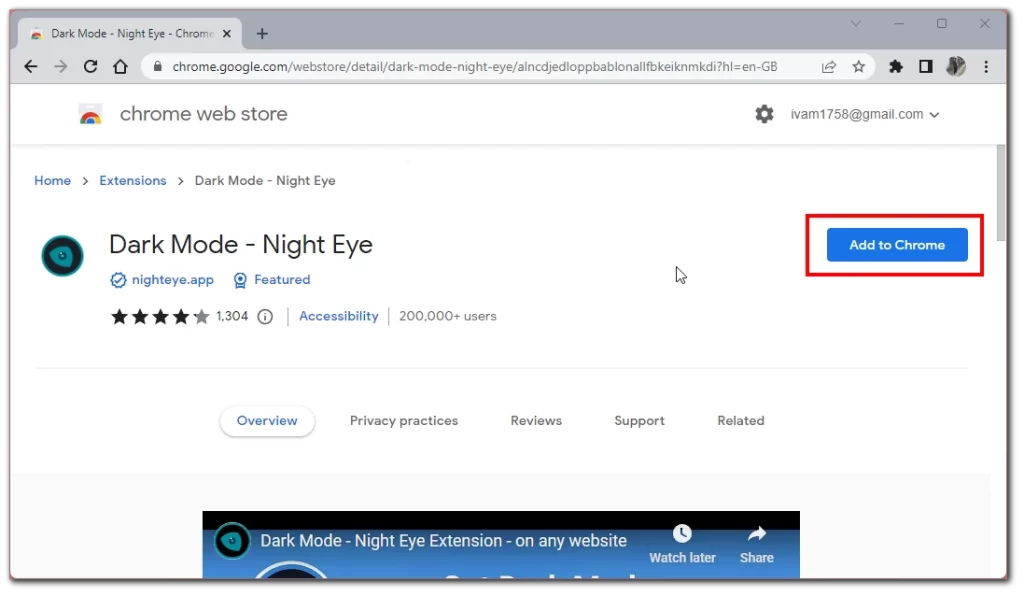
- След като инсталирате разширението Dark Mode – Night Eye, отворете нов раздел в браузъра си и отидете в Google Sheets.
- След като влезете в страницата на Google Sheets, намерете в лентата с инструменти на браузъра иконата на разширението Dark Mode – Night Eye на страницата на Google Sheets. Обикновено тя прилича на икона на луна или на икона на тъмна/светла тема. Щракнете върху иконата, за да отворите настройките на разширението.
- В настройките на Dark Mode – Night Eye (Тъмният режим – Нощни очи) намерете превключвател или квадратче за отметка с надпис „Enable Dark Mode“ (Активиране на тъмния режим) или подобен. Активирайте го, за да активирате тъмния режим за Google Sheets.
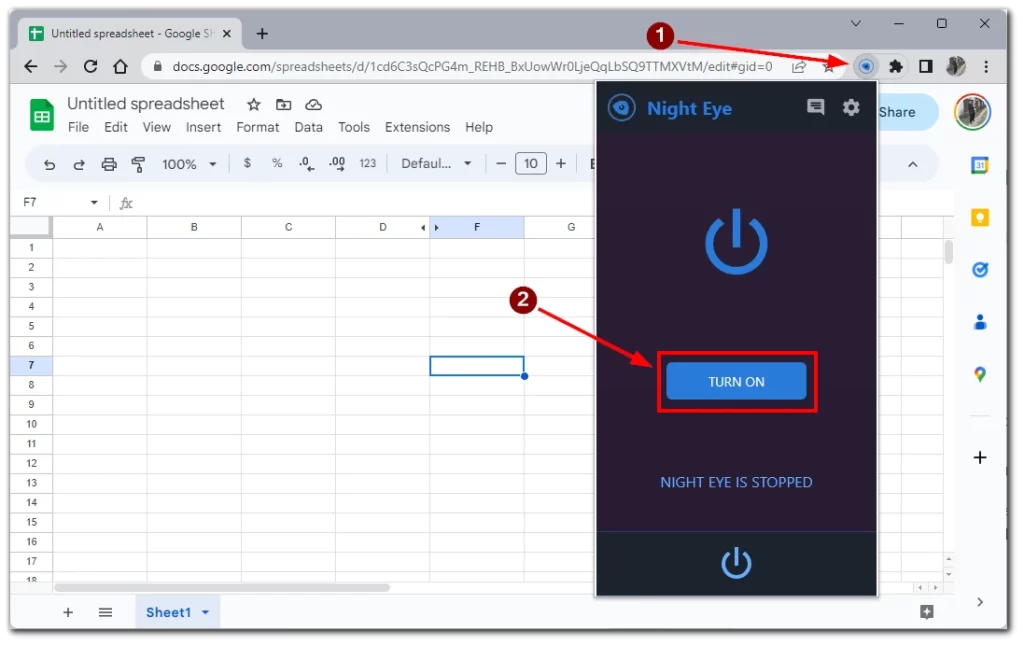
След като активирате тъмния режим и коригирате настройките (ако е необходимо), опреснете страницата на Google Sheets. Интерфейсът вече ще бъде преобразуван в тъмна цветова схема, което ще улесни видимостта му и ще осигури визуално приятна работа с електронни таблици.
Забележка: Dark Mode – Night Eye е разширение на трета страна и неговата наличност и съвместимост може да се различава в различните уеб браузъри. Уверете се, че използвате надеждно разширение и го актуализирайте, за да постигнете оптимална производителност.
Как да включите тъмния режим в мобилното приложение Google Sheets
Google Sheets предлага и опция за тъмен режим в мобилната си версия. Тъй като интерфейсът на приложението за Android и iOS е един и същ, инструкциите за различните платформи също ще бъдат еднакви. За целта ви е необходимо следното:
- След като влезете в приложението Google Sheets, докоснете иконата с три хоризонтални линии в горния ляв ъгъл на екрана. Това ще отвори менюто на приложението.
- Превъртете надолу в менюто на приложението и намерете опцията „Настройки“. Обикновено тя се обозначава с икона на зъбно колело или зъбна предавка. Докоснете „Настройки“, за да продължите.
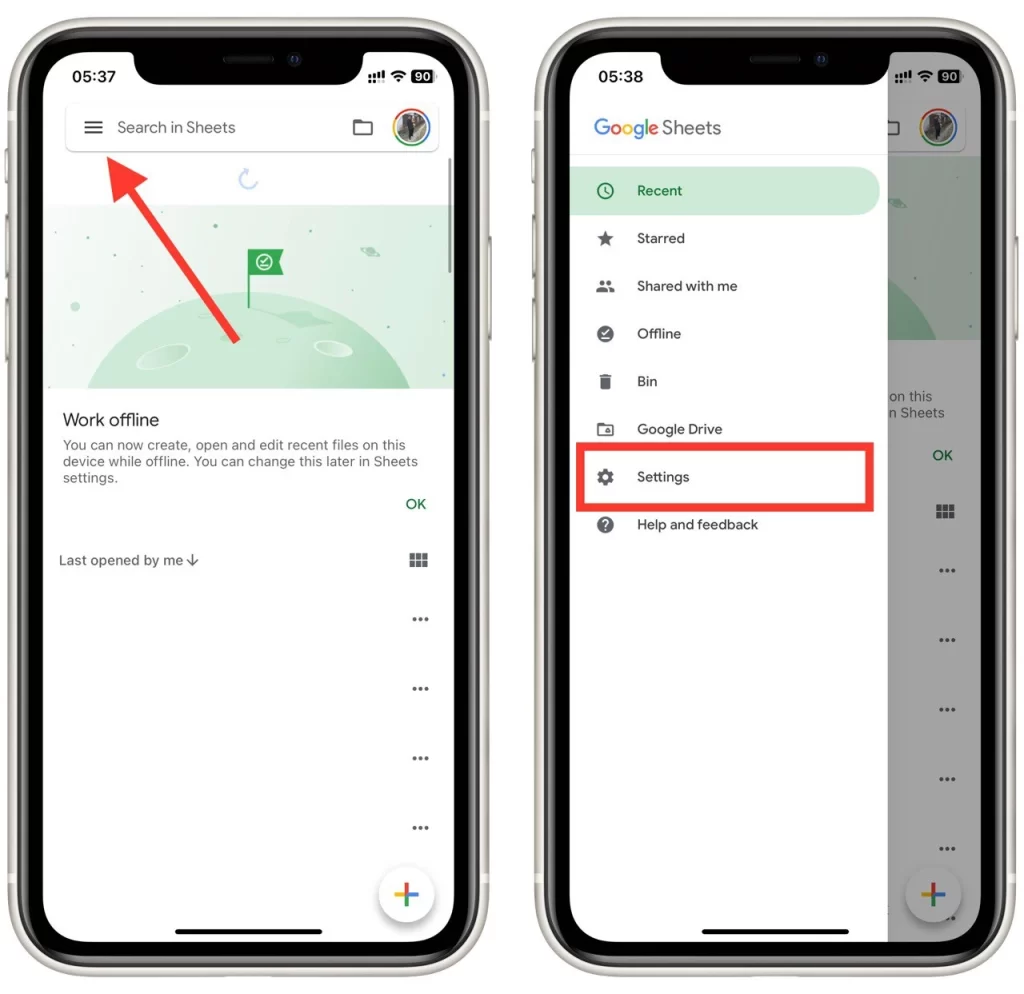
- Превъртете надолу в менюто „Настройки“, докато намерите опцията „Тема“. Докоснете я, за да получите достъп до настройките на темата.
- В настройките на темата ще видите две опции: „Светло“ и „Тъмно“. По подразбиране обикновено се избира режим „Светъл“. Докоснете опцията „Dark“, за да активирате тъмния режим в приложението Google Sheets.
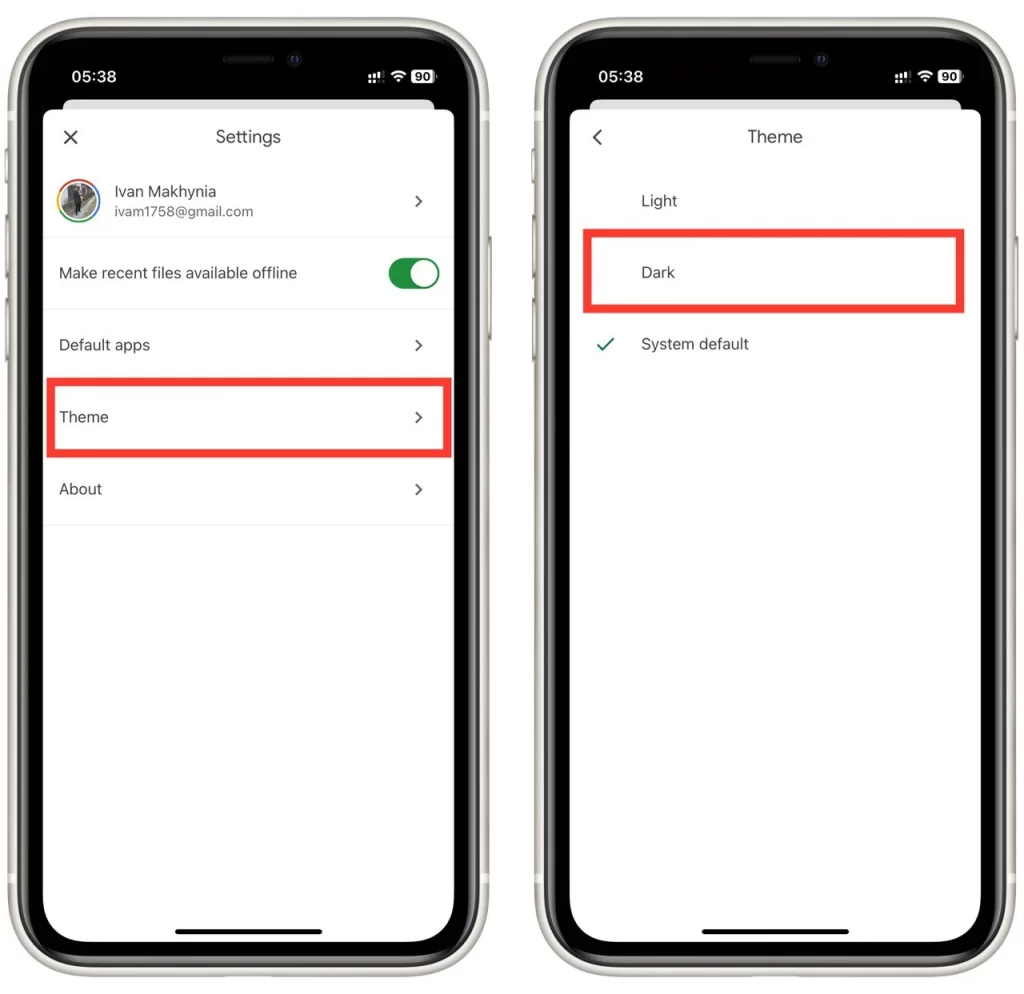
След като изберете опцията „Тъмно“, излезте от менюто „Настройки“, като докоснете стрелката назад или бутона „Затвори“, в зависимост от устройството ви. Приложението Google Sheets вече ще премине в тъмен режим, като се отличава с цветова схема, която е по-лесна за очите и осигурява по-привлекателно визуално изживяване.
Активирането на тъмния режим в мобилното приложение Google Таблици ще приложи тъмната цветова схема към всички ваши електронни таблици в приложението. Тъмният режим осигурява по-удобно гледане, намалява напрежението в очите и подобрява цялостния естетически вид на приложението. Наслаждавайте се на работата с електронните си таблици с визуално приятния интерфейс на тъмния режим и увеличете максимално производителността си!
Причини, поради които трябва да активирате тъмния режим в Google Sheets
Тъмният режим се превърна в търсена функция в цифровите платформи и Google Sheets не прави изключение. Активирането на тъмния режим в Google Sheets предлага нещо повече от стилен външен вид; то осигурява практически предимства, които могат да повишат производителността и потребителското изживяване. В тази статия ще разгледаме подробно защо трябва да обмислите включването на тъмен режим в Google Sheets. Нека се запознаем с ползите!
- Намаляване на напрежението в очите: Работата с електронни таблици за продължителни периоди от време може да натовари очите ви, особено когато са изложени на ярък фон. Тъмният режим в Google Sheets използва тъмна цветова схема, като намалява излъчването на ярка светлина и намалява до минимум напрежението в очите. Високият контраст между текста и фона улеснява фокусирането върху съдържанието, което позволява продължителни работни сесии без дискомфорт.
- Подобрен фокус: Тъмният режим създава среда без разсейване, като подчертава съдържанието, върху което работите. Намаленият контраст между елементите на интерфейса и листа насочва вниманието ви към данните и клетките, като подобрява фокуса ви. Можете да навигирате безпроблемно в електронната си таблица и да работите по-ефективно с по-малко визуални разсейвания.
- Пестене на батерията (за OLED/AMOLED екрани): Ако използвате Google Sheets на устройства с OLED или AMOLED екрани, включването на тъмен режим може да помогне за пестене на батерията. Тъмният режим използва по-малко пиксели за показване на по-тъмни цветове, което изисква по-малко енергия при OLED/AMOLED екрани. Намаляването на броя на ярките пиксели може да удължи живота на батерията на устройството ви, което позволява по-непрекъсната продуктивност.
- Естетическа привлекателност: Тъмният режим е популярен заради елегантния си и модерен външен вид. Активирането на тъмния режим в Google Sheets придава на интерфейса свеж и стилен вид, като повишава цялостната естетическа привлекателност. Тъмната цветова схема придава елегантност и осигурява професионално усещане, като прави работата ви с електронните таблици визуално привлекателна.
- Съгласуваност с други приложения: Ако вече използвате тъмния режим в други приложения или в операционната система на устройството си, включването му в Google Sheets осигурява последователно визуално изживяване. Безпроблемният преход от други приложения с тъмен режим към Google Sheets спомага за поддържане на визуална приемственост и премахва стряскащите контрасти. Тази последователност може да подобри цялостния ви работен процес и да осигури хармонично потребителско изживяване.
- Околна среда с ниска осветеност: В среда с ниска осветеност или през нощта тъмният режим в Google Sheets е особено полезен. Намалената яркост свежда до минимум напрежението в очите и предотвратява дискомфорта в слабо осветена среда. Независимо дали работите късно през нощта или в слабо осветен офис, тъмният режим осигурява удобно и оптимално изживяване при гледане.
- Съображения за достъпност: Тъмният режим може да бъде от полза за потребителите с определени зрителни увреждания или чувствителност към ярка светлина. Тъмната цветова схема в Google Sheets подобрява достъпността, като предлага опция с висок контраст, която подобрява видимостта и четливостта за хора със зрителни проблеми.
Активирането на тъмния режим в Google Sheets не е само естетически въпрос; то предлага значителни практически предимства. От намаляване на напрежението в очите и подобряване на фокуса до запазване на живота на батерията и поддържане на съгласуваност с други приложения – тъмният режим повишава производителността ви и осигурява визуално привлекателно изживяване. Обмислете дали да активирате тъмния режим в Google Sheets, за да разкриете тези предимства и да оптимизирате работата си с електронни таблици. Изпитайте комфорта, стила и повишената производителност, които тъмният режим предлага!